iOS 5 dodatkowo ulepsza iPada jako urządzenie produktywne, z nowymi funkcjami, które usprawniają nawigację i przyspieszają przetwarzanie tekstu. Cztery z tych nowych funkcji wyróżniły się dla nas, z których dwa są dostępne tylko na iPadzie.
Wszystkie te narzędzia są wbudowane, więc możesz zacząć z nich korzystać od razu. Obejrzyj film i postępuj zgodnie ze wskazówkami, aby rozpocząć:

1. Gesty wielozadaniowości
Dzięki systemowi iOS 5 przycisk Strona główna jest prawie przestarzały, ponieważ możesz teraz nawigować i zarządzać iPadem za pomocą gestów multitouch. Aby włączyć gesty, wybierz Ustawienia> Ogólne i włącz gesty wielozadaniowe u dołu. Istnieją trzy gesty nawigacyjne:
- Za każdym razem, gdy jesteś w aplikacji, szczypta czterema lub pięcioma palcami, aby powrócić do ekranu głównego.
- Aby wyświetlić pasek wielozadaniowości (zwykle dostępny po dwukrotnym kliknięciu przycisku Początek), przesuń palcem w górę o cztery lub pięć palców.
- Przesuń palcem w prawo lub w lewo czterema lub pięcioma palcami, aby poruszać się po otwartych aplikacjach zamiast przełączać się za pomocą paska wielozadaniowości.
2. Skróty tekstowe
Komponowanie szybkich e-maili i wiadomości stało się o wiele łatwiejsze na iPadzie dzięki Autotekstowi. Przejdź do Ustawienia> Ogólne> Klawiatura i przewiń w dół do Skróty. Zobaczysz skrót do "Po drodze!" został już dla Ciebie stworzony. Aby utworzyć nowy, po prostu wybierz "Dodaj nowy skrót". Sprawdź te naprawdę kreatywne pomysły na skróty tekstowe na iOS 5.
3. Definicje wszędzie
Podobnie jak Nook and Kindle, iOS ma teraz wbudowany słownik szybkiego dostępu. Jeśli natkniesz się na słowo, którego nie rozumiesz, naciśnij je długo i wybierz Zdefiniuj. Pojawi się okno z pełną definicją.
4. Wpisz kciukami
Dowolny właściciel iPada, który próbuje pisać podczas stania, wie, że to niewygodne zadanie; przeszywanie klawisza jednym palcem podczas trzymania iPada jedną ręką jest mniej niż idealne. Na szczęście Apple ułatwiło pracę w iOS 5 z podzieloną klawiaturą. Jak to działa:
- Za każdym razem, gdy klawiatura jest podpowiadana, dosłownie rozsuń ją kciukami. Lub długo naciśnij przycisk klawiatury (w prawym dolnym rogu) i wybierz opcję Podziel.
- Aby powrócić do zwykłej klawiatury, popchnij ją ponownie za pomocą kciuków lub długo naciśnij przycisk klawiatury i wybierz Scal.
- Teraz możesz oddokować klawiaturę, gdy jest ona na drodze do czegoś na ekranie. Długo naciśnij przycisk klawiatury i wybierz opcję Oddokuj. Następnie możesz podzielić klawiaturę, jeśli chcesz.
Dowiedz się więcej o usprawnianiu pracy na iPadzie dzięki tym pięciu podnoszącym wydajność tabletom iPad.

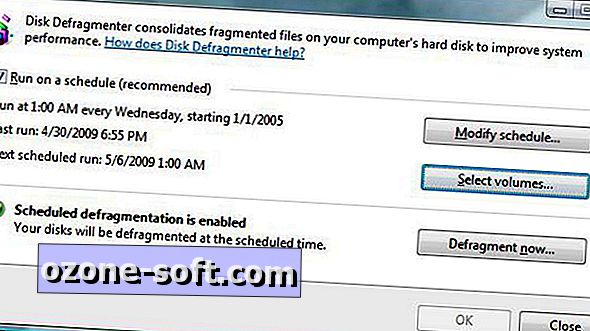

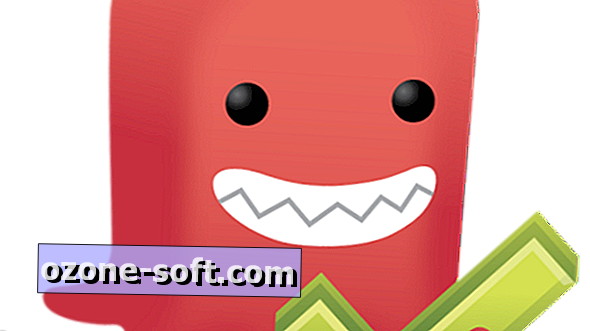









Zostaw Swój Komentarz